Sind Sie bekommen “ungültig ZIP – Dateien” oder „der komprimierte ZIP – Ordner ist ungültig“ Fehler beim Öffnen Ihrer Zip – Dateien? Sie haben Schwierigkeiten, ungültige Zip-Dateien wiederherzustellen? Wenn “JA”, sind Sie an der richtigen Stelle.
Dieser Artikel beschreibt die besten Ansätze, die Ihnen sicherlich dabei helfen werden, beschädigte ZIP-Dateien zu reparieren und alle Ihre wertvollen Zip-Dateien mühelos wiederherzustellen.
Also lasst uns anfangen…


* Die kostenlose Version des Programms scannt nur wiederherstellbare Elemente und zeigt eine Vorschau an.
Was bedeutet “Ungültige Zip-Datei”?
ZIP-Dateien ist ein komprimierter Ordner mit. zipx- oder .zip-Erweiterungen. Es wird hauptsächlich zum Speichern zahlreicher Dateien verwendet und ist hilfreich, um größere Dateien einfach per E-Mail zu versenden, zu übertragen und herunterzuladen. Allerdings ist diese Datei sehr anfällig für Korruption und wegen dieser, können Sie verschiedene Arten von Fehlermeldungen erhalten, während der Zip – Datei zugreifen. Ein solcher Fehler ist der Fehler “Zip-Datei ungültig” oder “Der komprimierte komprimierte Ordner ist ungültig”.
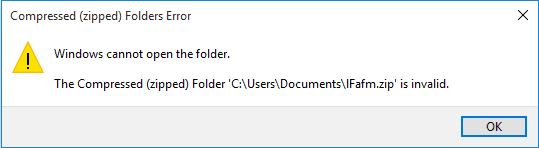
Der komprimierte Ordner ist ungültig. Der Fehler bedeutet lediglich, dass Ihr (komprimierter) Ordner ungültig ist und Sie nicht auf Informationen zugreifen können und selbst die Zip-Dateien nicht aus Ihrem Zip-Ordner extrahieren können. Die ungültige ZIP-Datei tritt hauptsächlich aufgrund des Virus oder des fehlerhaften Kompressor-Werkzeug auf. Bevor Sie diesen Fehler beheben, ist es sehr wichtig, den genauen Grund für das Auftreten dieses Fehlers zu kennen. Im nächsten Abschnitt dieses Beitrags erhalten Sie einige der wichtigsten Faktoren, die für dieses Problem verantwortlich sein können.
Was sind die Ursachen für Fehler “ZIP-Datei ist ungültig”?
Hier habe ich einige Hauptfaktoren aufgelistet, die dazu führen können, dass die ZIP-Datei ungültig ist. Schauen wir uns also Folgendes an:
- Der Virus oder die Malware ist die Hauptursache für die ungültige ZIP-Datei
- Aufgrund der langsamen Herunterladen geschwindigkeit
- Microsoft Office-Dateien mit mittlerer oder niedriger Sicherheit können dieses Problem ebenfalls verursachen
- Wegen des defekten Kompressorwerkzeugs
Aufgrund all dieser Probleme besteht eine große Wahrscheinlichkeit, dass dieser Fehler auftritt und Ihre wichtigen Zip-Dateien verloren gehen. Aber Sie brauchen sich keine Sorgen zu machen, denn jedes Problem hat seine Lösung.
Lassen Sie uns wissen, wie Sie beschädigte Zip-Dateien problemlos wiederherstellen können.
Wie Um ungültige Zip Datei wiederherstellen?
Befolgen Sie einfach die unten aufgeführten Methoden, um die ZIP-Dateien problemlos zurückzubringen:
# 1: Abrufen verlorener und gelöschter Zip-Dateien mithilfe der Datei wiederherstellungs software
Um ungültige Zip-Dateien zu reparieren und wiederherzustellen, können Sie das beste und vertrauenswürdigste Zip Datei Wiederherstellung Werkzeug ausprobieren. Diese Software verfügt über außergewöhnliche Funktionen, mit denen Sie beschädigte ungültige Zip-Dateien wiederherstellen können. Unabhängig vom Grund für das Problem “Ungültige Zip-Datei” und den Verlust Ihrer wichtigen Datei müssen Sie nur dieses Werkzeug mit vielen Funktionen ausprobieren.
Dieses Wiederherstellung von Dateien Werkzeug nicht nur ungültig oder beschädigt Zip – Datei wieder her , sondern auch andere Fotos, Video- und Audio-Formate.
Nachfolgend finden Sie die aufregenderen Funktionen:
- Stellen Sie Dateien von Speicher medien wieder her
- Zeigen Sie eine Vorschau der wiederhergestellten Datei in der Software an, bevor Sie sie auf Ihrem PC speichern
- Einfache Benutzeroberfläche, 100% sauber, sicher und einfach zu bedienen
- Verfügbar für Windows- und Mac-Benutzer.


* Die kostenlose Version des Programms scannt nur wiederherstellbare Elemente und zeigt eine Vorschau an.
Versuchen Sie also, ohne Zeit zu verlieren, die Schritt-für-Schritt-Anleitung, um eine beschädigte Zip-Datei mit dem Problem wiederherzustellen dass der komprimierte Ordner ungültig ist.
# 2: Blenden Sie die versteckten ZIP-Dateien ein
Wenn Ihr System so eingestellt ist, dass der bestimmte Dokumentordner oder die komprimierten NTFS-Dateien ausgeblendet werden, können Sie sie auf Ihrem System nicht anzeigen und finden.
Probieren Sie einfach die folgenden beiden Optionen aus, um die ZIP-Datei sichtbar zu machen. Beide Optionen funktionieren in Ihrem Fall definitiv.
Option 1: Gehen Sie zuerst zur Systemsteuerung und dann zum “Datei-Explorer”. Wechseln Sie danach zu einer Registerkarte “Ansicht” und aktivieren Sie die Option “Versteckte Dateien, Ordner und Laufwerke anzeigen“.

Option 2: Öffnen Sie zunächst Ihren Zip-Ordner, der die versteckten Zip-Dateien enthält. Gehen Sie dann zur “Ansicht” und überprüfen Sie die “Versteckten Gegenstände“.
# 3: ZIP-Datei erneut herunterladen und wiederherstellen
Diese Methode ist nur anwendbar, um das Problem mit der ungültigen oder nicht funktionierenden heruntergeladenen ZIP-Datei zu beheben.
Wenn Sie Ihre heruntergeladene ZIP-Datei nicht mit einem Zipping-Werkzeug eines Drittanbieters oder einer Windows-Komprimierungssoftware öffnen können, müssen Sie versuchen, die neue Datei erneut herunterzuladen. Dazu müssen Sie die folgenden einfachen Schritte ausführen:
- Zunächst sollten Sie eine ungültige ZIP-Datei löschen.
- Starten Sie als Nächstes den Browser und öffnen Sie die Site, von der Sie Ihre ZIP-Datei heruntergeladen haben.
- Nun, finden Sie eine ZIP – Datei und einfach wieder herunterladen Dann, speichert die Wieder heruntergeladene Zip – Datei an einem anderen sicheren Ort auf Computer.
Nach Abschluss dieser Schritte können Sie mit der Entpackungssoftware auf die wertvolle Zip-Datei zugreifen.
Wie Um beschädigt oder ungültig Zip – Datei zu reparieren?
Wenn die Meldung ” Zip-Datei ungültig ” angezeigt wird, können Sie nicht auf Ihre Informationen zugreifen und verlieren möglicherweise alle wichtigen Dateien. Und ich muss sagen, dass die Zip-Datei ungültig ist. Dieses Problem ist wirklich sehr irritierend. Sie müssen also den ungültigen Fehler in der Zip-Datei beheben und ungültige Zip-Dateien so schnell wie möglich wiederherstellen.
Probieren Sie einfach die folgenden effektiven Methoden aus, um beschädigte oder ungültige Probleme mit Zip-Dateien problemlos zu beheben .
Beheben # 1: Führen Sie die Eingabeaufforderung aus, um ungültige ZIP-Dateien zu reparieren
Schritt 1: Gehen Sie zunächst zu Start und starten Sie die Eingabeaufforderung als Administrator.
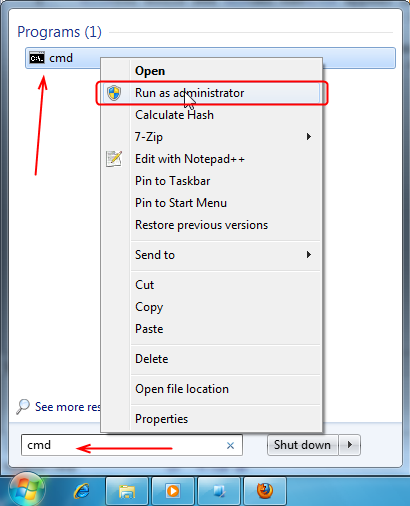
Schritt 2: Ändern Sie dann die Verzeichnisse in einen Ordner, in dem sich Ihre beschädigte oder ungültige Zip-Datei befindet. Geben Sie Folgendes ein : “C: \ Programme \ WinZip \ wzzip ” – yf zipfile.zip
Dateien \ WinZip: Speicherort, an dem Sie die WinZip-Anwendung installiert haben
zipfile.zip: Name einer Datei mit ungültigem ZIP-Fehler.
Schritt 3: Danach müssen Sie die Eingabetaste drücken.
Wenn diese Lösung für Sie nicht funktioniert, können Sie mit der nächsten Methode fortfahren.
Beheben # 2: Reparieren Sie ungültige ZIP-Dateien mithilfe des Kontextmenüs
Wenn Sie die folgenden Schritte des Kontextmenüs ausführen, können Sie einfach beschädigte RAR- oder komprimierte ZIP-Dateien problemlos reparieren .
- Zuerst müssen Sie Ihr ZIP-Archiv auswählen und dann mit der rechten Maustaste darauf klicken .
- Wählen Sie in einem angezeigten Kontextmenü die Option Dateien
- Im Fenster Extraktionspfad und -optionen müssen Sie den Ordner auswählen, in dem die dekomprimierte Datei gespeichert werden soll.
- Danach überprüft auf die Haltungsart gebrochen Dateien im Verschiedenes
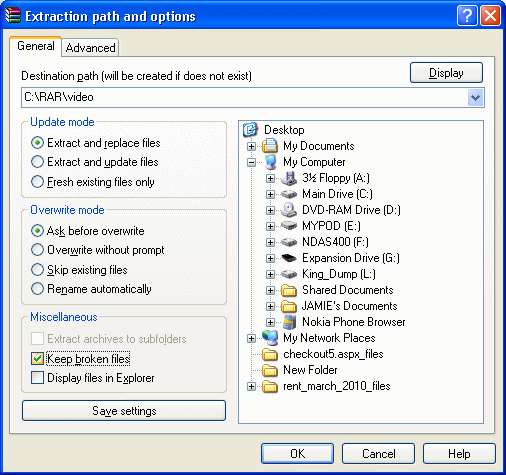
- Klicken Sie nun auf OK , um die Extraktion zu starten. Wenn Sie erneut zu Fehlern aufgefordert werden , ignorieren Sie diese und gehen Sie zur Option Extrahieren des Archivs.
- Schließlich erhalten Sie alle Ihre Dateien, die nicht ungültig oder beschädigt sind.
Beheben # 3: Beheben Sie den ungültigen ZIP-Datei fehler mit dem ZIP-Programm eines Drittanbieters
Eine andere beste Methode, mit der Sie versuchen können, beschädigte oder ungültige ZIP-Dateien zu reparieren, ist die Verwendung eines Zip-Programms eines Drittanbieters.
Wenn Ihre ZIP-Dateien jedoch beschädigt werden und der Fehler “Windows kann die Extraktion nicht abschließen” oder “ZIP-Datei ist ungültig” ausgegeben wird, können Sie dies mithilfe der ZIP-Software eines Drittanbieters beheben. Einige der Programme von Drittanbietern, die Sie ausprobieren können, sind WinRAR, DiskInternal ZIP Repair oder 7-ZIP usw., die Ihnen helfen können.
Daher möchte ich Ihnen hier vorschlagen, WinRAR zu testen, um diesen ungültigen Fehler zu beheben und ungültige Zip-Dateien einfach wiederherzustellen. Um mit WinRAR zu reparieren, müssen Sie die folgenden Schritte ausführen:
- Zunächst müssen Sie die neueste Version von WinRAR herunterladen und auf einem PC installieren .
- Öffnen Sie dann die WinRAR und suchen Sie Ihre ungültige ZIP-Datei.
- Wählen Sie eine ZIP-Datei aus , tippen Sie in einer Symbolleiste auf die Option “Extras” und klicken Sie auf “Archiv reparieren”.

- Klicken Sie anschließend auf “Durchsuchen“, um den Ort zum Speichern einer reparierten Zip-Datei auszuwählen . Klicken Sie anschließend zur Bestätigung auf die Schaltfläche “OK”.
- Danach müssen Sie warten, bis der Reparaturvorgang abgeschlossen ist, und auf die Option „ Schließen “ klicken, um den Vorgang abzuschließen.
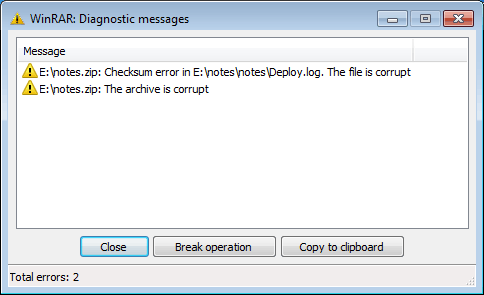
- Doppelklicken Sie auf eine reparierte ZIP-Datei und öffnen Sie sie in der WinRAR
- Jetzt müssen Sie in einer Symbolleiste auf die Option “Extrahieren nach” klicken, die Sie oben auf Ihrem Bildschirm sehen können.

- Wählen Sie einen Zielordner aus, in den Sie Ihre Dateien extrahieren möchten.
- Aktivieren Sie zum Schluss die Option “Beschädigte Dateien behalten” in einem Abschnitt “Verschiedenes “. Klicken Sie dann auf “OK“, um mit dem Extrahieren Ihrer Zip-Dateien aus der WinRAR zu beginnen .
Beheben # 4: Dekomprimierungs-Werkzeug deinstallieren und erneut installieren
Um den Fehler ” Der komprimierte (komprimierte) Ordner ist ungültig” zu beheben , müssen Sie ein Zip-Programm oder Dekomprimierungs werkzeuge deinstallieren oder neu installieren. Um dies zu tun, sind hier die einfachen Schritte:
- Auf Ihrem Windows-PC müssen Sie Folgendes eingeben: Apps und Funktionen in eine Suchleiste , tippen Sie auf , um sie einfach zu öffnen.
- Scrollen Sie jetzt in einer Spalte mit Bildschirm und Funktionen einfach nach unten und suchen Sie die Komprimierungssoftware oder die Zip-Werkzeug.
- Klicken Sie anschließend auf ZIP-Software und wählen Sie “Deinstallieren”.
- Warten Sie, bis der Deinstallationsvorgang abgeschlossen ist.
- Zu diesem Zeitpunkt müssen Sie installieren einen nicht installierten ZIP – Programm auf Ihrem System. Öffnen Sie es anschließend und versuchen Sie erneut, auf die ZIP-Dateien zuzugreifen.
Beheben # 5: Führen Sie das AntiVirus- Werkzeug aus, um Viren und Malware zu entfernen

Wenn Ihr PC oder Speicher medium mit Malware oder Viren infiziert wird, können Sie zu diesem Zeitpunkt Ihre ZIP-Datei nicht öffnen und erhalten möglicherweise einen komprimierten (komprimierten) Ordner. Dies ist ein ungültigerFehler. Es ist daher sehr wichtig, dieses Problem so schnell wie möglich zu lösen.
Wenn Sie jedoch ein gutes Antiviren-Werkzeug installiert haben, führen Sie es aus, um alle vorhandenen Viren zu entfernen. Wenn Sie kein Antivirenprogramm haben, können Sie dazu einen Windows Defender auf Ihrem PC aktivieren.
FAQ (häufig gestellte Fragen)
Was für ein Dateiformat ist eine Zip-Datei?
Die ZIP-Datei ist das Archivdateiformat, das die verlustfreie Datenkomprimierung unterstützt. Es enthält ein oder mehrere Verzeichnisse oder Dateien, die möglicherweise komprimiert wurden.
Warum ist meine Zip-Datei ungültig?
Die komprimierte ZIP-Datei zeigt einen ungültigen Fehler an und führt aus folgenden Gründen zum Verlust der Zip-Datei: • Der Virus / die Malware ist die Hauptursache für die Fehler in der Zip-Datei • Wenn die heruntergeladene Zip-Datei ursprünglich beschädigt wurde • Aufgrund der langsamen Herunterladen-Geschwindigkeit Ihrer Zip-Datei • MS Office-Dateien mit mittlerer oder geringer Sicherheit können auch Zip-Dateifehler verursachen • Aufgrund des fehlerhaften Kompressor werkzeugs kann dieser Fehler auftreten.
Wie öffne ich eine Zip-Datei unter Windows und Mac OS?
Im Folgenden habe ich die einfachen Schritte zum Öffnen der Zip-Datei für Windows- und Mac-Benutzer erwähnt: # Für Windows-Benutzer Schritt 1: Öffnen Sie zuerst den Datei-Explorer und navigieren Sie dann in dem Ordner, der die ZIP-Datei enthält. Schritt 2: Doppelklicken Sie nun auf Ihren komprimierten Ordner, damit Sie Ihr Archiv / Ihre Dokumente sehen können. Schritt 3: Wählen Sie die Dateien aus, die Sie extrahieren möchten, und klicken Sie auf Ausschneiden. Schritt 4: Navigieren Sie danach zu dem Ort, an dem Sie Ihre entpackte Datei aufbewahren möchten. Und fügen Sie es an der Stelle ein, Dieser PC >> Desktop >> Entpackter Ordner. Schritt 5: Klicken Sie zu diesem Zeitpunkt mit der rechten Maustaste und wählen Sie Einfügen. Hier sehen Sie die entpackte Datei, die geöffnet und geändert werden kann. # Für Mac-Benutzer Wie wir alle wissen, verfügt Mac OS über das Archivdienstprogramm von Apple, mit dem Archivformate wie GZIP, TAR, ZIP usw. dekomprimiert werden können. Daher benötigen Sie wie beim Windows-Betriebs system kein externes Tool zum Öffnen oder Entpacken eine Datei / ein Ordner unter Ihrem Mac OS. So können Sie die Zip-Datei öffnen, indem Sie die folgenden Schritte ausführen: • Doppelklicken Sie zunächst auf die komprimierte Datei • Jetzt entpackt das Archivierungsdienst programm Ihre Datei und legt sie in demselben Ordner ab, in dem sich die komprimierte Datei zuvor befindet. • Suchen Sie danach eine entpackte Datei und öffnen Sie sie, indem Sie einfach darauf doppelklicken.
Wie behebe ich eine ungültige Zip-Datei?
Um ein ungültiges Problem mit einer ZIP-Datei zu beheben, müssen Sie die folgenden Schritte ausführen: Option # 1 : Reparieren Sie Ihre ZIP-Datei mit einer sicheren Reparatur software von Drittanbietern wie WinRAR. Option # 2 : Versuchen Sie, mit einer guten Antiviren software zu scannen, um Fehler und Bugs zu erkennen, die dieses Invaliditätsproblem verursachen, und blockieren Sie den Zugriff auf Ihre Dateien.
Wie öffne ich die Zip-Datei auf meinem Android mit WINZIP?
Lassen Sie mich eines sagen: Sie haben zwei beste Möglichkeiten: Sie können entweder den gesamten Ordner entpacken oder einfach eine einzelne Datei öffnen. Befolgen Sie diese Schritte, um die ZIP-Datei auf Ihrem Mobiltelefon zu entpacken und zu öffnen. Option # 1: Zum Entpacken der Datei 1. Öffnen Sie einfach WinZip und gehen Sie zu dem Ordner, in dem sich Ihre komprimierten Dateien befinden. 2. Drücken Sie dann lange auf den Ordner, um die Dateien auszuwählen und die Menüs unten anzuzeigen. 3. Tippen Sie nun auf die Option zum Entpacken, um einfach Ihren komprimierten Ordner oder Ihre Datei zu entpacken. Option 2: Zum Öffnen der Datei 1. Klicken Sie auf den Ordner 'Meine komprimierten Dateien'. Der Ordner wird geöffnet, um die darin enthaltenen Dateien anzuzeigen. 2. Danach müssen Sie auf eine einzelne Datei klicken, um sie zu öffnen.
Zeit zum Abschluss
Nachdem Sie den obigen Abschnitt dieses Beitrags durchgearbeitet haben, wissen Sie möglicherweise, wie Sie den komprimierten komprimierten Ordner reparieren und die beschädigte Zip-Datei wiederherstellen können. Unabhängig davon, welches Betriebssystem (Windows oder Mac) Sie verwenden, können Sie wiederherstellen ungültige Zip-Dateien mit dem Zip Datei Wiederherstellung Werkzeug.
Wenn Sie diesen Artikel hilfreich genug finden, teilen Sie ihn bitte Ihren Freunden mit, die ebenfalls das gleiche Problem haben und beschädigte ungültige Zip-Dateien wiederherstellen möchten.
Vielen Dank für das Lesen meines Blogs.

Taposhi is an expert technical writer with 5+ years of experience. Her in-depth knowledge about data recovery and fascination to explore new DIY tools & technologies have helped many. She has a great interest in photography and loves to share photography tips and tricks with others.